Verbinden Sie Ihr Konto mit Microsoft Teams
Die Verbindung Ihres Microsoft Teams-Kontos mit SMACC bietet viele Vorteile: Lassen Sie ausgewählte Benutzer über manuell und/oder automatisch gelöschte Dokumente direkt und live in Microsoft Teams benachrichtigen. Ermöglichen Sie Benutzern, über neue Aufgaben benachrichtigt zu werden, Aufgaben in Microsoft Teams zu genehmigen und Benachrichtigungen über neue Erwähnungen in Microsoft Teams zu erhalten.
Verbinden Sie Ihr SMACC-Firmenkonto mit Ihren Microsoft Teams
Bitte beachten Sie: Um diese Einstellungen zu konfigurieren, benötigen Sie die Benutzerrolle „Besitzer“ in SMACC und müssen Teams-Administrator in Microsoft sein.
Nur wenn das Unternehmenskonto mit Microsoft Teams verbunden wurde, können Benutzer Microsoft Teams-Benachrichtigungen aktivieren.
-
Öffnen Sie das Hauptmenü/Konfiguration/Benachrichtigungen/Teams
-
Klicken „Unternehmen mit Teams verbinden“
-
Es öffnet sich ein zweites Fenster.
-
Klicken „Download the SMACC Teams Bot“
-
Installieren Sie den SMACC Bot in Teams:
-
Öffnen Sie Microsoft Teams (Wir empfehlen die Desktop-Anwendung)
-
Wählen Sie im Hauptmenü „Apps“.
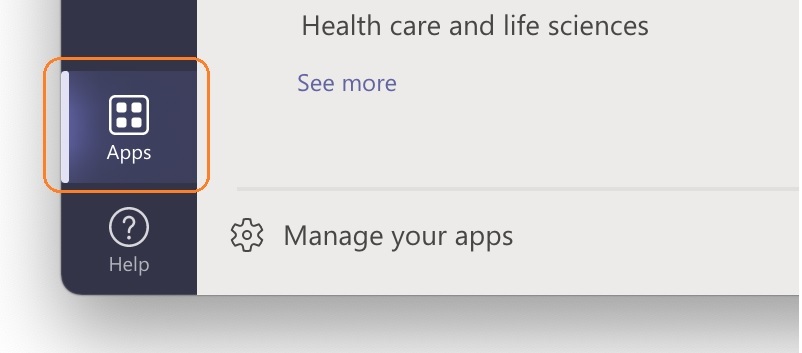
-
Klicken Sie auf „Apps verwalten“
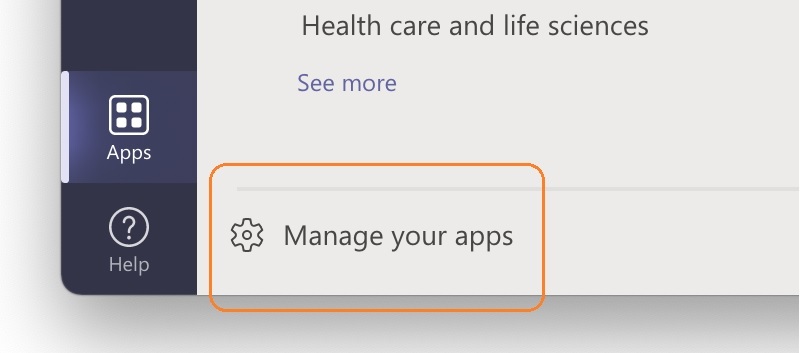
-
Wählen „Eine App in den App-Katalog Ihrer Organisation hochladen“ (Bitte beachten Sie: Wenn Sie diese Option nicht sehen können, sind Sie kein Microsoft Teams-Administrator. Bitte wenden Sie sich an Ihren internen Administrator.)

-
Wählen Sie die ZIP-Datei aus (SMACC Bot ZIP-Datei aus Punkt 4)
-
Wählen Sie SMACC in Ihrer Liste „Für Ihre Organisation entwickelt“ aus
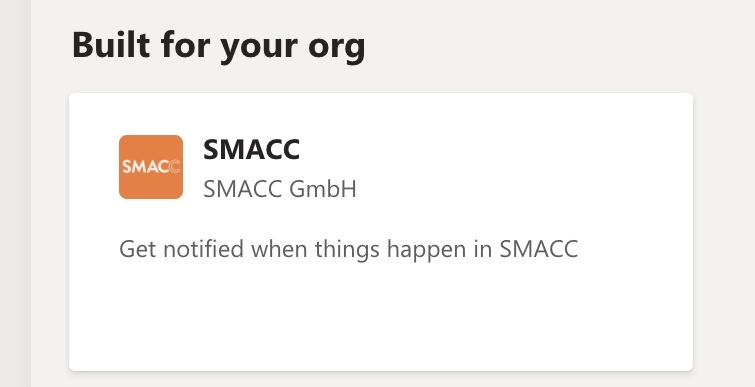
-
Klicken Sie auf den Dropdown-Pfeil neben „Öffnen“
-
Klicken Sie auf „Zum Team hinzufügen“
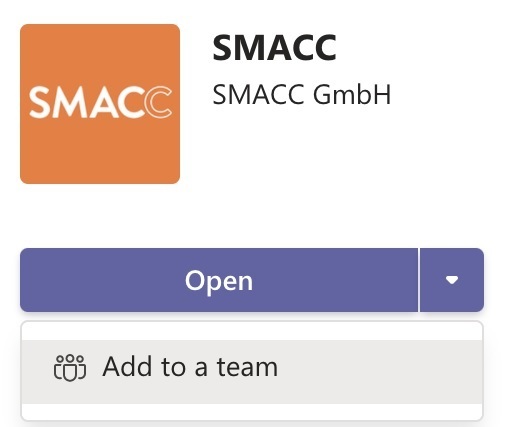
-
Geben Sie Ihr Team ein
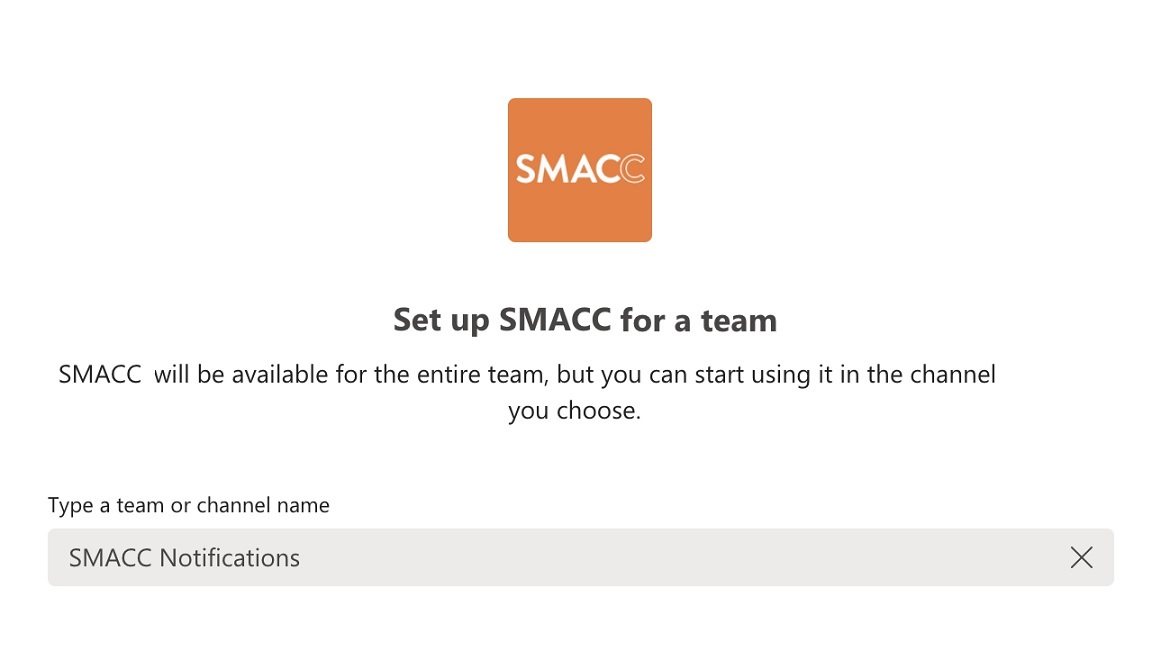
-
Klicken „Bot einrichten“
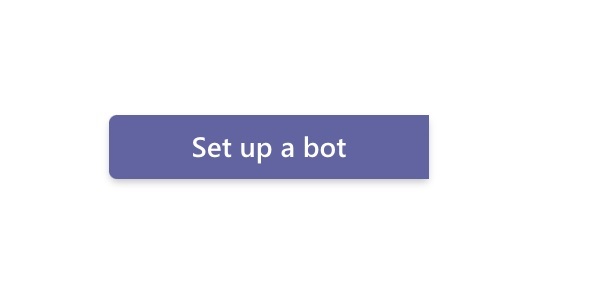
-
Der ausgewählte Kanal öffnet sich automatisch
-
Klicken Sie auf „Neue Konversation“
-
Jetzt können Sie einen Befehl an den SMACC-Bot senden „@SMACC connect“ oder alternativ: Geben Sie @ ein, suchen Sie im Dropdown-Menü nach SMACC, klicken Sie auf „Befehl auswählen oder eingeben“ + klicken Sie auf „Verbinden“.
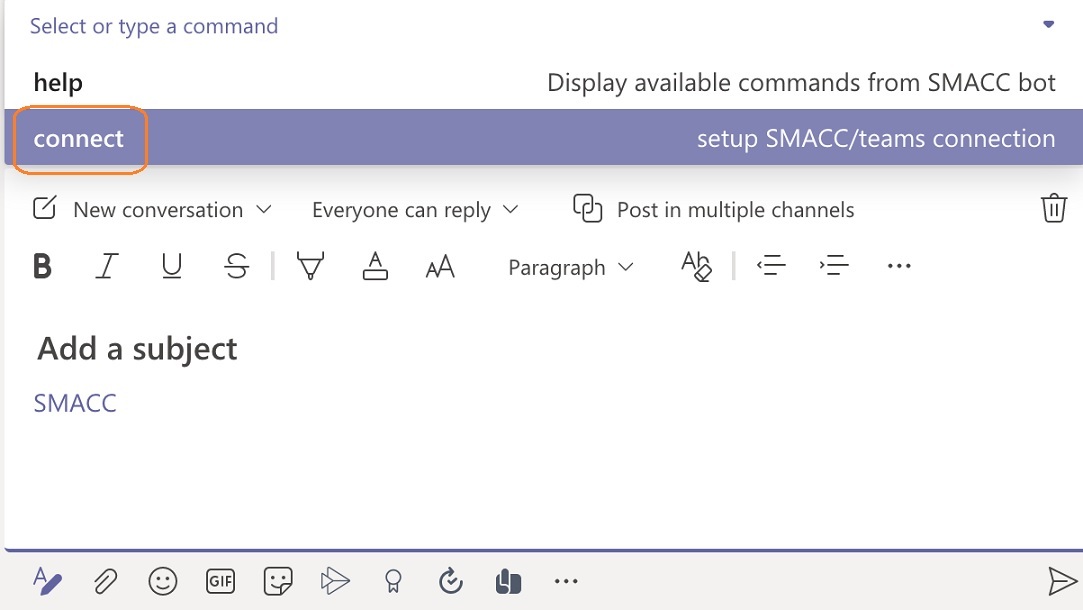
-
Klicken Senden (oder eingeben)
-
Gehen Sie zurück zu SMACC und kopieren Sie den Token (zweites Fenster/wie in Punkt 3 gezeigt)
-
Fügen Sie das Token in Microsoft Teams ein
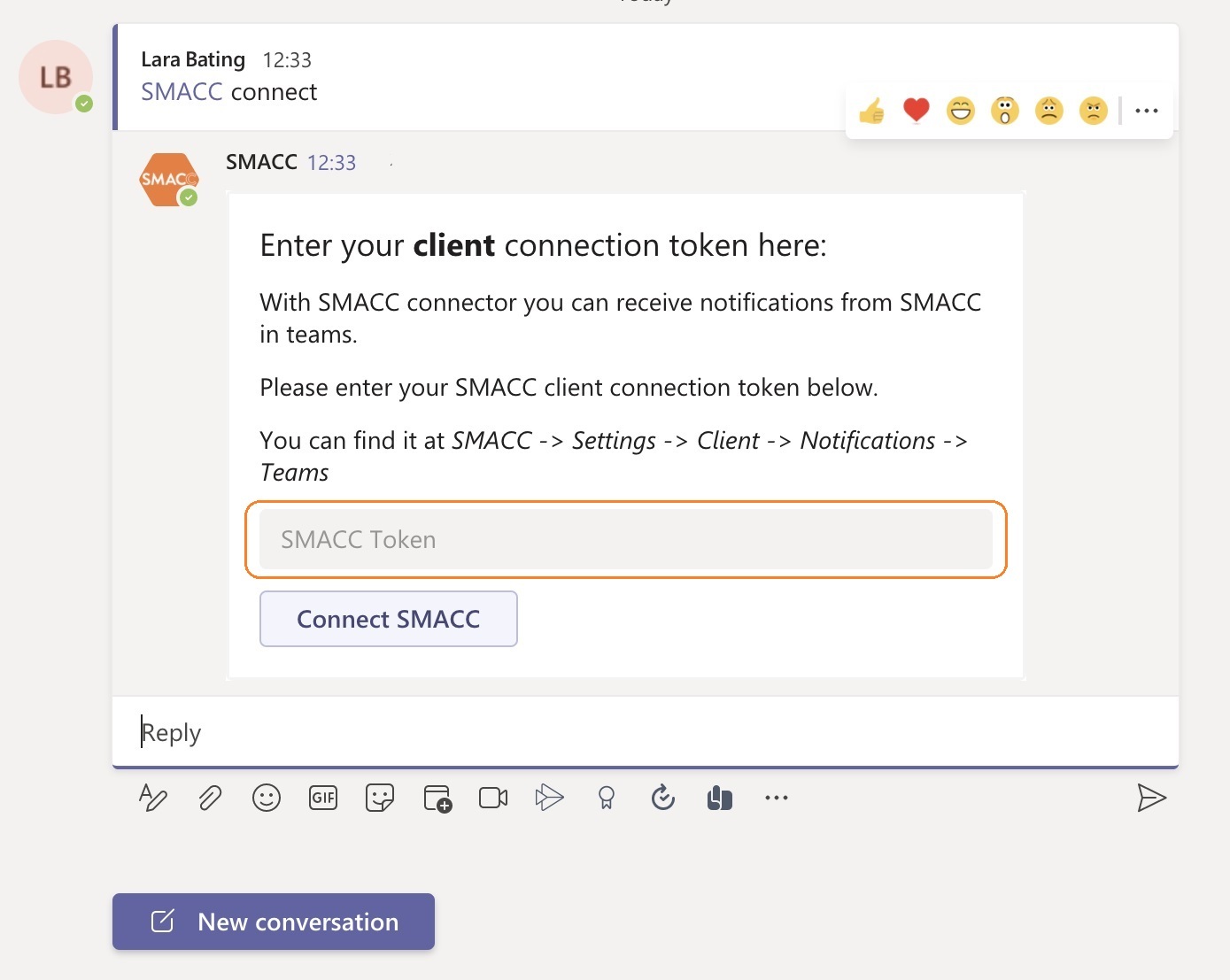
-
Klicken Sie auf „SMACC verbinden“
-
Gehen Sie zurück zu SMACC und klicken Sie auf „Fertig“.
-
Wählen Sie die Microsoft Teams-Kanäle in SMACC aus, an die die Benachrichtigungen gesendet werden sollen.
-
Klicken Sie in SMACC auf „Speichern“.
Verbinden Sie Ihr SMACC-Benutzerkonto mit Ihren Microsoft Teams
Bitte beachten Sie: Sie können Ihr Benutzerkonto nur dann mit Ihrem Microsoft Teams-Konto verbinden, wenn Ihr Unternehmen mit Microsoft Teams verbunden ist. Bei Fragen wenden Sie sich bitte an Ihren internen Administrator.
- Öffnen Sie das Hauptmenü/Konfiguration/Benachrichtigungen/Teams
- Klicken Sie auf „Benutzer mit Microsoft Teams verbinden“.
- Es öffnet sich ein zweites Fenster.
- Öffnen Sie Microsoft Teams
- Suchen Sie nach SMACC
- Auswählen SMACC (Chat)
- Der SMACC-Chat wird geöffnet. Geben Sie „verbinden“ in das Textfeld ein und klicken Sie auf „Senden“.
- Gehen Sie zurück zu SMACC und kopieren Sie den Token (zweites Fenster/wie in Punkt 3 gezeigt)
- Fügen Sie das Token in Microsoft Teams ein
- Klicken Sie auf „SMACC verbinden“
- Gehen Sie zurück zu SMACC und klicken Sie auf „Fertig“.